Cómo recuperar ficheros borrados o dañados de un iPhone con iOS 10
La seguridad y el guardado de la información es un tema que nos está dando muchos dolores de cabeza. A nadie le gusta perder fotos, vídeos, o conversaciones con sus seres queridos, por lo que siempre intentamos guardar estos datos de la mejor manera posible. Pero la tecnología falla, y con esos errores también echamos en falta, en ocasiones, la existencia de datos que queremos tener, sí o sí. ¿Qué podemos hacer si perdemos algún fichero, aunque sea de manera accidental?
Afortunadamente, para los iPhone que tienen iOS 10 como sistema operativo hay muchas utilidades que ayudan a recuperar la información borrada o dañada. Hay algunas herramientas cuya eficiencia ha sido más que comprobada, con resultados sobresalientes que incluso a nosotros nos sorprenden. Una de ellas es EaseUS MobiSaver. Se trata de un programa, compatible con iPhone, que permite buscar y recuperar archivos que previamente han sido borrados o que estaban dañados en la memoria ROM de los dispositivos. Vamos a ver cómo podemos devolverlos a su estado original.
Hay tres formas de recuperar datos en un iPhone: desde un dispositivo con iOS, desde una copia de seguridad de iTunes, y desde una copia de seguridad de iCloud. Veámos los pasos a seguir en cada caso.
Recuperando datos desde un dispositivo iOS

Antes de comenzar con este paso y los restantes, tenemos que decir que lo primero que tenéis que hacer es instalar EaseUS MoviSaver en vuestro ordenador. Cuando esté instalado, ejecutadlo. Os saldrá la pantalla principal, en la que están disponibles varias opciones. Conectad el dispositivo desde el que se quieren recuperar datos (el iPhone, en este caso) al ordenador. Veréis tres modos de recuperación, seleccionad “Recover from iOS Device”. Haced click en “Scan”.
El programa comenzará a escanear el dispositivo en busca de datos perdido o dañados que pueda recuperar. El tiempo que dura esta operación depende de la capacidad de almacenamiento que tengáis disponible. Podéis hacer click en “Stop” con el fin de parar el proceso y comprobar los datos que ya se han encontrado.
Cuando la búsqueda haya finalizado, se mostrarán en pantalla los datos encontrados. En la parte superior también se habilitará el botón “Recover”, el cual podéis pulsar para que se comiencen a recuperar los ficheros. No olvidéis seleccionar los que se quieren recuperar. Es necesario indicar una carpeta en la que se guardarán de nuevo los ficheros recuperados.
Recuperando datos desde una copia de seguridad de iTunes

iTunes permite guardar copias de seguridad de los datos almacenados en el iPhone, por lo que también podemos recuperar o extraer información de las mismas. Para realizar esta operación con EaseUS MobiSaver, solotenéis que seleccionar la opción “Recover from iTunes Backup”, disponible en la pantalla principal del programa. Se os solicitará indicar la cuenta de iTunes, además de la copia de seguridad a comprobar. No olvidéis pulsar sobre el botón “Scan” para que se descompriman los datos y comience el análisis.
Cuando finalice el proceso de análisis, se mostrarán en pantalla los ficheros encontrados y que se pueden recuperar. Solo tenéis que seleccionar los que queréis recuperar y darle al botón de “Recover”. Recordad que los archivos están organizados en categorías, es posible que tengáis que buscar un poco si buscáis algún contenido en concreto.
Recuperando datos desde una copia de seguridad de iCloud

iCloud es el servicio de almacenamiento en la nube utilizado por los dispositivos de Apple, pero también una herramienta de doble filo que permite guardar copias de seguridad de los contenidos almacenados en los aparatos.
Para recuperar datos desde iCloud utilizando EaseUS MobiSaver Free, solo es necesario que pulséis sobre la opción “Recover from iCloud Backup”, disponible en la pantalla principal. El programa os solicitará las credenciales de vuestra cuenta de iCloud. No os preocupéis, el programa es completamente seguro y no guarda este tipo de datos en sus servidores.
Cuando hayáis introducido las credenciales, seleccionad la copia de seguridad en la que buscar los ficheros a recuperar, y haced click en “Scan”. EaseUS MobiSaver Free descargará el paquete y comenzará a buscar los contenidos automáticamente.
Finalmente, se mostrarán los ficheros que se pueden recuperar. Solo tenéis que seleccionarlos y hacer click en “Recover”. Los contenidos serán recuperados.
Cómo conseguir EaseUS MobiSaver Free

Tal y como indica su nombre, EaseUS MobiSaver Free es un programa que puede ser descargado y utilizado de manera gratuita. Hay que decir que existen programas de la misma empresa que os darán muchas posibilidades adicionales. Para las operaciones que hemos dicho, este sobra.

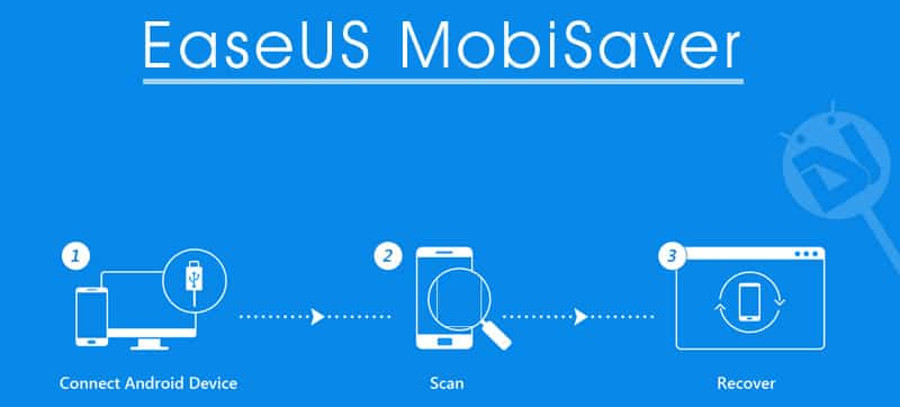
Leave a Reply